Ако горната лента не се показва във File Explorer, това ръководство ще ви помогне да го поправите
- Ако Windows File Explorer не показва горната лента, бързо рестартиране може да поправи това.
- Инсталирането на най-новите актуализации също може да помогне с тази и много други грешки на вашия компютър.
- Деактивирането на ненужни стартиращи приложения и услуги е друг чудесен начин за отстраняване на този проблем.
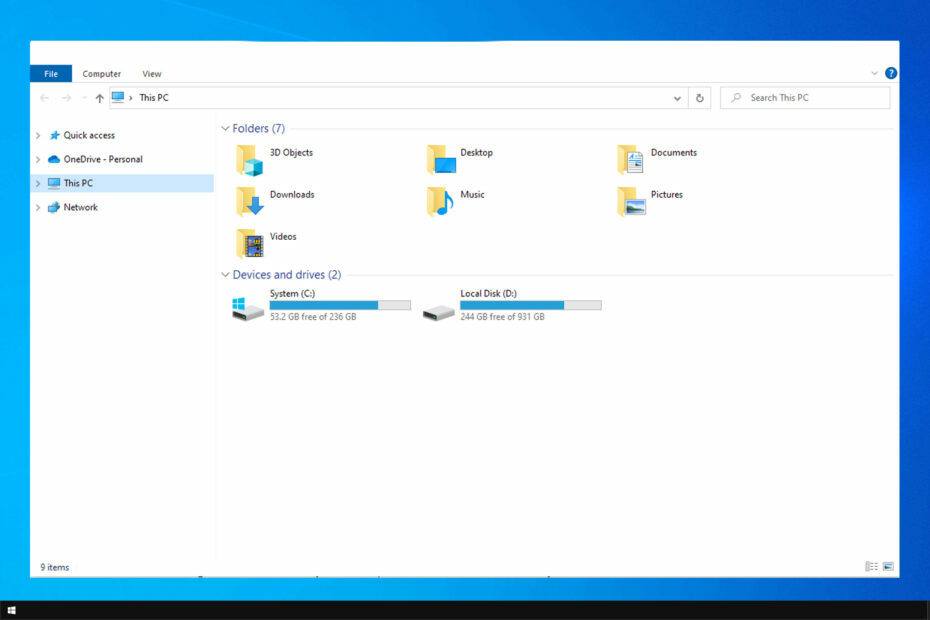
хИНСТАЛИРАЙТЕ КАТО КЛИКНЕТЕ ВЪРХУ ИЗТЕГЛЯНЕ НА ФАЙЛА
Този софтуер ще поправи често срещани компютърни грешки, ще ви предпази от загуба на файлове, злонамерен софтуер, хардуерен срив и ще оптимизира вашия компютър за максимална производителност. Коригирайте проблемите с компютъра и премахнете вирусите сега в 3 лесни стъпки:
- Изтеглете Restoro PC Repair Tool който идва с патентовани технологии (наличен патент тук).
- Кликнете Започни сканиране за да намерите проблеми с Windows, които може да причиняват проблеми с компютъра.
- Кликнете Поправи всичко за отстраняване на проблеми, засягащи сигурността и производителността на вашия компютър.
- Restoro е изтеглен от 0 читатели този месец.
Някои потребители на Windows се оплакват от странен проблем, който изпитват. Проблемът, че Windows File Explorer не показва горната лента, им пречи да минимизират или максимизират което и да е приложение на компютъра си.
Това е така, защото заглавната лента напълно липсва. Въпреки че това е рядък проблем, има много възможни причини за него. Това е едно от многото Проблеми с File Explorer които могат да възникнат.
Няма причина да се притеснявате, ако изпитвате подобно обстоятелство. Тази публикация ще ви даде няколко корекции на този проблем; ако ги използвате, проблемът ви трябва да бъде разрешен веднага.
Защо Windows File Explorer не показва горната лента?
Бутоните за минимизиране, максимизиране и затваряне често се намират в горния десен ъгъл на прозореца на приложението в Windows. Може да предположите, че те нямат потенциал за провал, защото ги използвате всеки ден.
Въпреки това има моменти, когато горната лента и нейните бутони изчезват. Този проблем може да бъде причинен от a приложение за персонализиране на трета страна, грешни системни настройки или повредени файлове. Тези предложения могат да ви помогнат при отстраняването на проблема, ако липсва горната лента на Windows File Explorer.
Как да поправя Windows File Explorer да не показва горната лента?
1. Рестартирайте компютъра си
- Щракнете върху Бутон за стартиране на Windows и изберете Икона за захранване.
- Изберете Рестартирам от иконата за захранване.
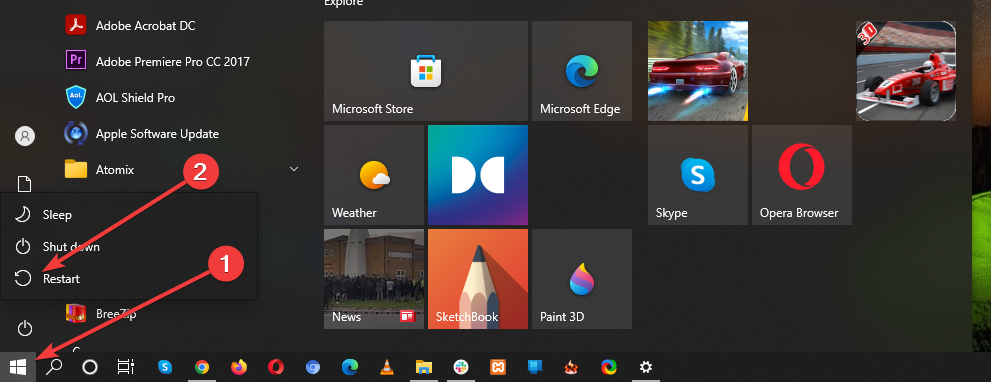
2. Проверете дали вашият Windows е актуализиран
- Натисни Windows + аз клавишна комбинация за стартиране Настройки и след това щракнете върху Актуализация и сигурност.
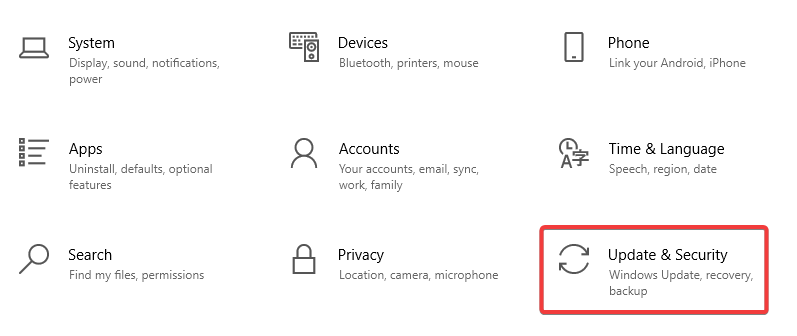
- Изберете Актуализация на Windows в менюто отляво.
- Кликнете Провери за актуализации.
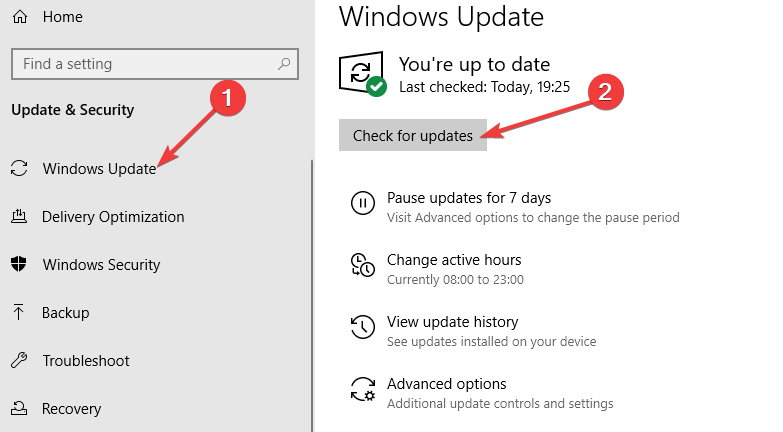
- Позволете на Windows да изтегли и инсталира всички налични актуализации. Вашият компютър може да се рестартира, след като процесът приключи.
- Поправка: File Explorer се срива след щракване с десен бутон [Лесно ръководство]
- КОРЕКЦИЯ: Липсва икона на File Explorer в менюто "Старт" на Windows 10
- Как да коригирате грешка при синхронизиране на работна папка 0x8007017c
- Грешка на автопилота 0x81036502: Как да я коригирате в 4 стъпки
- USB устройството се показва като неразпределено? 2 начина да го поправите
3. Чисто зареждане на вашия компютър
- Натиснете Windows + Р клавишна комбинация за отваряне Бягай.
- Тип msconfig в текстовото поле и след това изберете Добре.
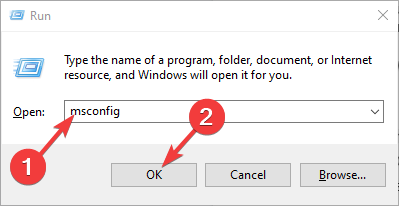
- В Системна конфигурация прозорец, изберете Общ и премахнете отметката от квадратчето до Заредете стартиращи елементи.
- Активирайте Заредете системни услуги под Селективно стартиране.
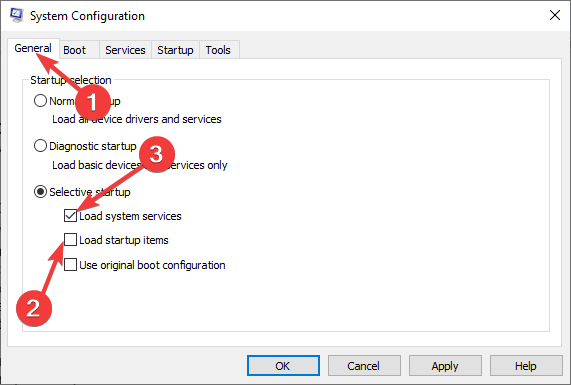
- Отворете същите прозорци Раздел Услуги след това изберете Скрийте всички услуги на Microsoft.
- Изберете Деактивирайте всички след това щракнете Приложи и Добре за да запазите промените на вашия компютър.
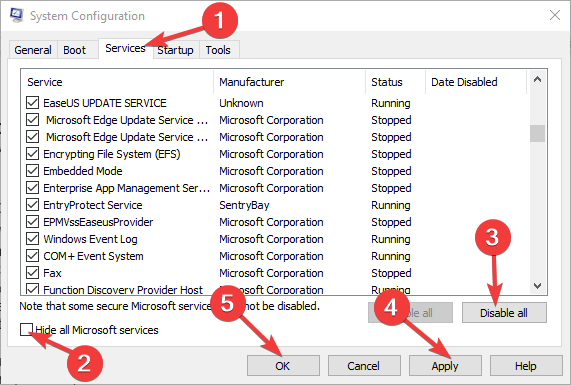
- Рестартирам вашия компютър и той ще стартира чист режим.
4. Принудете Windows да поправи проблеми с дисплея
- Натиснете Ctrl+ Shift + Печеля + б клавишна комбинация, за да принудите Windows да предприеме действие.
- Екранът ви ще потъмнее за момент.
- Вашият драйвер за дисплей ще се рестартира и екранът ще се включи отново.
Какви са разликите между Windows File Explorer в Windows 10 и 11 и кое е по-добро?
Windows 10 и 11 имат много разлики в дизайна. С пастелни цветове, заоблени ъгли за всички прозорци и по-чист интерфейс от своя предшественик, Windows 11 предоставя интерфейс, който прилича повече на Mac.
Експертен съвет:
СПОНСОРИРАНА
Някои проблеми с компютъра са трудни за справяне, особено когато става въпрос за повредени хранилища или липсващи файлове на Windows. Ако имате проблеми с коригирането на грешка, системата ви може да е частично повредена.
Препоръчваме да инсталирате Restoro, инструмент, който ще сканира вашата машина и ще идентифицира каква е грешката.
Натисни тук за да изтеглите и започнете да поправяте.
Microsoft положи всички усилия да рационализира потребителския интерфейс, за да създаде чиста среда за работа и удоволствие.
Snap Layouts е друг нова функция в Windows 11. Подобно на начина, по който потребителите могат да групират приложения на Android и iOS, това позволява на потребителите да управляват по-ефективно своите прозорци и приложения.
Snap Layouts предлага разнообразие от възможности за избор на оформление за подреждане на различните прозорци на екрана. С помощта на инструмента за производителност Snap потребителите могат логично да подредят прозорци и други приложения на своите екрани.
Потребителите на функцията Snap на Windows 10 трябва ръчно да подредят своите прозорци, като задържат курсора на мишката вляво или вдясно на екрана или като използват специфични клавишни комбинации.
Тази статия разглежда някои от причините Windows File Explorer да не показва горната лента и как да разрешите проблема.
За съжаление, това не е единственият проблем и много го съобщават File Explorer продължава да се срива. Въпреки това разгледахме този проблем в отделно ръководство, така че не се колебайте да го изпробвате.
Надяваме се, че вече можете да разрешите проблема. Чувствайте се свободни да коментирате в раздела за коментари по-долу за вашите преживявания, вашите въпроси или всякакви други неща, които се чувствате задължени да споделите.
Все още имате проблеми? Коригирайте ги с този инструмент:
СПОНСОРИРАНА
Ако съветите по-горе не са разрешили проблема ви, вашият компютър може да има по-сериозни проблеми с Windows. Препоръчваме изтегляне на този инструмент за поправка на компютър (оценен като страхотен на TrustPilot.com), за да се справите лесно с тях. След инсталирането просто щракнете върху Започни сканиране и след това натиснете Поправи всичко.

